
Comme nous le savons tous, le format PDF est l’un des formats de fichier les plus utilisés pour stocker des informations textuelles de plusieurs pages. D’ailleurs, ce format de fichier est devenu le format de document, par défaut, pour plusieurs entreprises. Néanmoins, il est parfois nécessaire de créer des copies de fichiers TIFF en PDF pour une utilisation ultérieure dans les domaines suivants : télécopie, courrier, impression, etc. Pourquoi TIFF ? Parce que ce format est un type de format d’image largement utilisé qui prend en charge la compression sans perte, c’est-à-dire qu’il n’y aura aucune perte de qualité d’image. Si vous recherchez des applications permettant de convertir PDF en TIFF, vous pouvez consulter les outils ci-dessous :
Outils pour convertir PDF en TIFF
1ApowerPDF (sur PC)
ApowerPDF est un éditeur de document PDF pouvant être utilisé pour convertir, éditer, scinder et fusionner des pages PDF. Le programme possède une interface utilisateur professionnelle et impressionnante. De plus, l’outil dispose d’un outil de conversion intégré permettant de convertir un fichier PDF en fichier TIFF en quelques secondes seulement. Avec lui, vous pouvez convertir un fichier PDF au format TIFF en ligne et hors ligne. Voir les étapes ci-dessous pour savoir comment l’utiliser.
- Télécharger le programme sur votre PC Windows.
- Une fois l’installation terminée, lancez le programme et cliquez sur le bouton « Éditer PDF » (disponible sur l’interface du programme). Après cela, choisissez le document PDF à convertir.
- Ensuite, cliquez sur l’onglet « Convertir » puis sur « en TIFF » et sélectionnez les pages que vous souhaitez convertir. Enfin, cliquez sur « OK » pour enregistrer le format d’image converti.
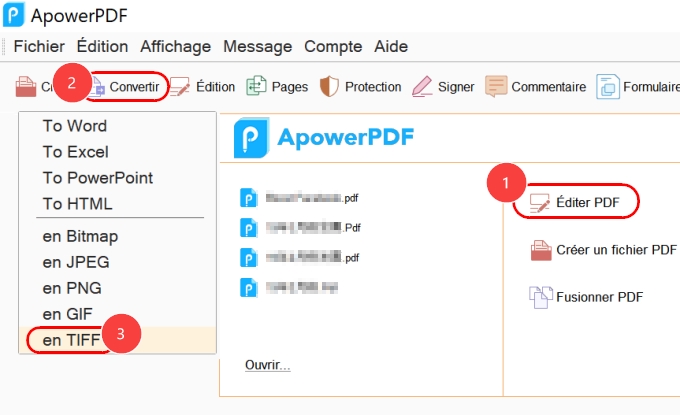
Avantages :
- Facile à manipuler pour la conversion des fichiers.
- Propose différentes options de conversion.
- Fonctionne sans connexion internet.
- Dispose d’une interface claire et conviviale.
Inconvénient :
- Il est indispensable d’ouvrir le fichier puis lancer la conversion, au lieu de cliquer directement sur « Convertir » pour choisir le fichier dont vous avez besoin.
2PDFelement (Sur PC)
PDFelement est un autre outil pour convertir un fichier PDF en format Word, Excel, HTML, TXT et images. Disponible sur les appareils Windows et Mac, le logiciel offre de nombreuses fonctionnalités qui sont faciles à trouver et à manipuler. Pour apprendre comment convertir un fichier PDF au format TIFF via PDFelement, reportez-vous aux étapes suivantes :
- Installer et ouvrir le programme sur votre PC.
- Cliquer sur le bouton « Convertir PDF » et choisissez le fichier à convertir.
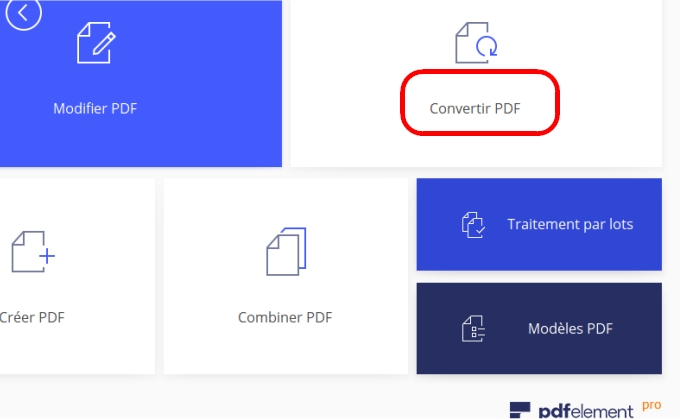
- Choisissez TIFF parmi les formats de conversion disponibles et cliquer sur le bouton « Enregistrer » pour convertir votre document PDF en TIFF.
Avantages :
- Facile à manipuler.
- Prend en charge les ordinateurs Windows et Mac.
- Permet directement de sélectionner le fichier à convertir sans l’ouvrir.
- Avec la version pour Mac, il est possible de sélectionner la qualité de l’image convertie.
Inconvénient :
- Un peu cher.
3Zamzar (En ligne)
Zamzar est un convertisseur de PDF en ligne utilisé pour convertir gratuitement un fichier PDF au format TIFF. Vous pouvez l’utiliser pour convertir des documents PDF vers de nombreux formats différents sans tracas. Vous n’avez pas besoin de télécharger ni d’installer le logiciel pour profiter de son service. Suivez les instructions ci-dessous pour lancer la conversion.
- Rendez-vous sur le site officiel du programme.
- Cliquez sur « Add Files » puis choisissez le document PDF à convertir depuis votre PC.
- Choisissez le format « TIFF » comme format de fichier de sortie.
- Cliquez sur le bouton « Convert Now » et patientez jusqu’à ce que le programme procède à la conversion du fichier.
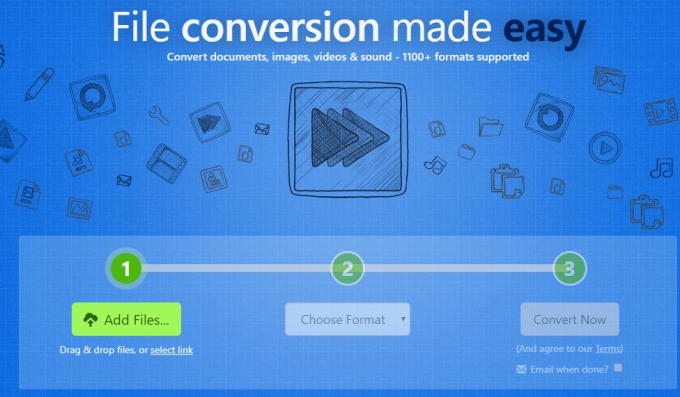
- Une fois complété, cliquez sur « Download » pour sauvegarder le fichier PDF converti sur votre PC.
Avantages :
- Utilisation gratuite.
- Permet d’uploader jusqu’à 2 GB de fichiers.
- Interface claire et conviviale.
Inconvénients :
- Parfois, le processus de conversion est lent.
- Les formats de fichier de sortie proposés sont trop nombreux, ce qui fait qu’il est un peu difficile de trouver d’un coup le format voulu.
Conclusion
Pour résumer, les outils susmentionnés vous permettent de convertir facilement un fichier PDF en TIFF. Tous possèdent une interface conviviale. Si vous n’avez pas besoin de convertir des fichiers fréquemment, alors Zamzar est votre meilleur choix, car il contient de nombreux autres outils de conversion utiles. Si vous avez besoin d’un outil bon marché mais excellent, qui fonctionne également hors ligne, alors ApowerPDF est fait pour vous.


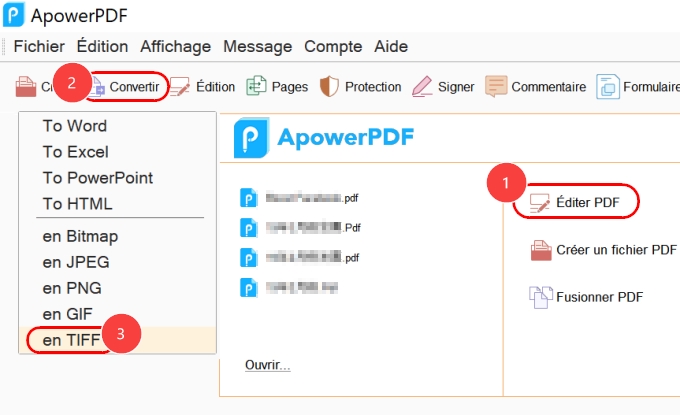
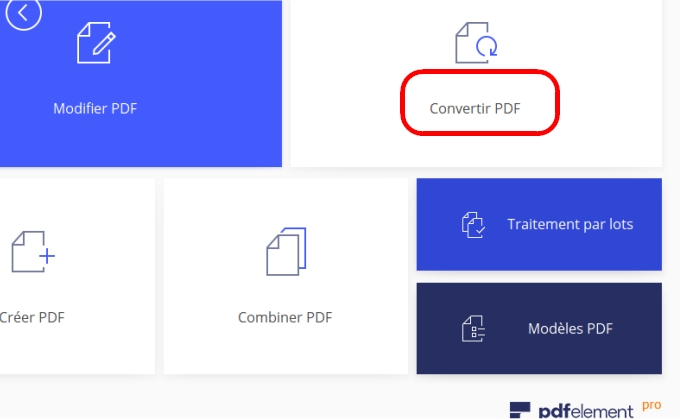
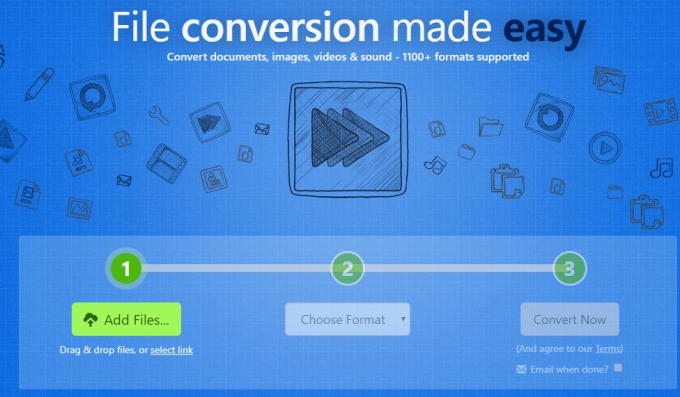
Laissez un commentaire